In dit onderdeel worden de verschillende serienummerformaten vastgelegd waarin serienummers bij artikelen kunnen worden ingevoerd. Dit onderdeel is beschikbaar in de module Serienummers.
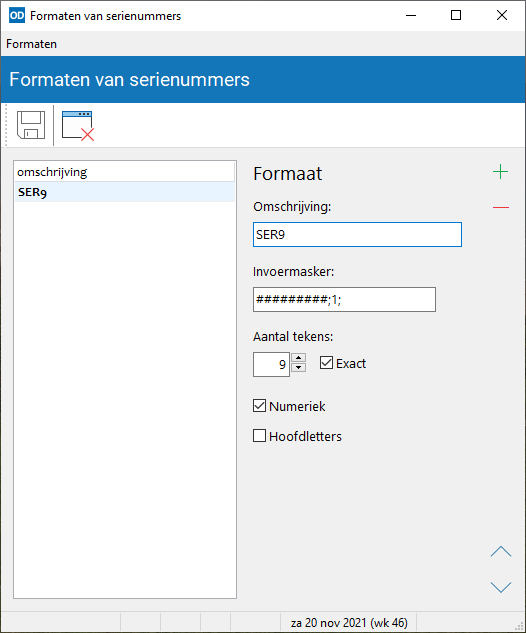
Met Formaat toevoegen of Ctrl+Enter voegt u een nieuw formaat toe aan de lijst.
U kunt de gegevens van dit formaat vervolgens invoeren.
Van ieder formaat worden de volgende gegevens bijgehouden:
Omschrijving: een zelf te bepalen omschrijving van het formaat.
Invoermasker: het masker dat moet worden gebruikt bij het invoeren van serienummers in dit formaat. Een '#' geeft een cijfer aan en een 'c' een letter of cijfer. Laat het invoermasker beginnen met een '>' om aan te geven dat letters moeten worden omgezet naar hoofdletters. Eindig een invoermasker altijd met een puntkomma, gevolgd door het cijfer 1 en afgesloten met een puntkomma. U kunt het invoermasker ook leeglaten.
Voorbeelden van invoermaskers:
##-###-###-###;1;
>cc-###-###;1;
Aantal tekens: het maximale aantal tekens voor een serienummer in dit formaat.
Exact: geeft aan of het opgegeven maximale aantal tekens steeds exact moet worden ingevoerd; worden er minder tekens ingevoerd dan geeft het programma een foutmelding.
Numeriek: geeft aan of het nummer alleen uit cijfers mag bestaan. Deze optie wordt momenteel nog niet ondersteund.
Hoofdletters: geeft aan of ingevoerde letters automatisch moeten worden omgezet naar hoofdletters.
Met Formaat verwijderen of Ctrl+Del verwijdert u een formaat uit de lijst.
Het formaat mag dan niet meer gekoppeld zijn aan een artikel.
Met Omhoog en Omlaag
of Shift+Ctrl+Omhoog en Shift+Ctrl+Omlaag wijzigt u de positie van een formaat in de lijst.
Leg alle gemaakte wijzigingen vast met Opslaan .
Verlaat het onderdeel met Esc of Afsluiten .